Magic Note Pad
Índice
1 Tela Inicial
2 Ligar/Desligar e Reiniciar
3 Transferência de Ficheiros
4 Alternar para o Modo X-Paper
5 Definições da Caneta
6 Edição de Captura de Tela e Notas com Tela Desligada
7 Definições Anti-toque Acidental com o Dedo
8 Obtenção de Benefícios
A tela inicial adota um design simples, o que torna a operação mais rápida e personalizada.
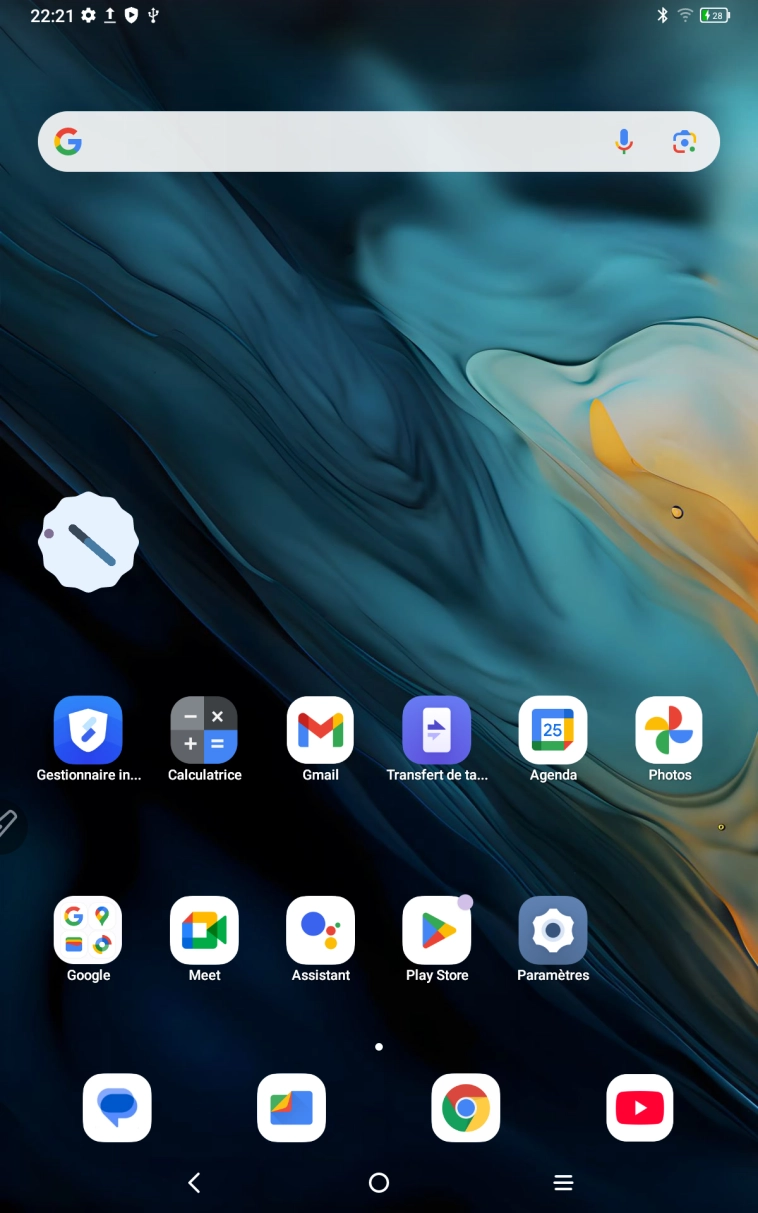
Barra de estado superior: Verifique o estado do tablet para desenho e as mensagens de notificação.
Barra de favoritos inferior: Coloque aplicações utilizadas com frequência, que pode remover ou substituir.
Além de fazer definições relacionadas com a tela inicial (papel de parede, tema, widgets, etc.) nas definições, também pode tocar e manter premido numa área em branco da tela inicial para entrar na interface de definições da tela inicial, como mostrado abaixo:
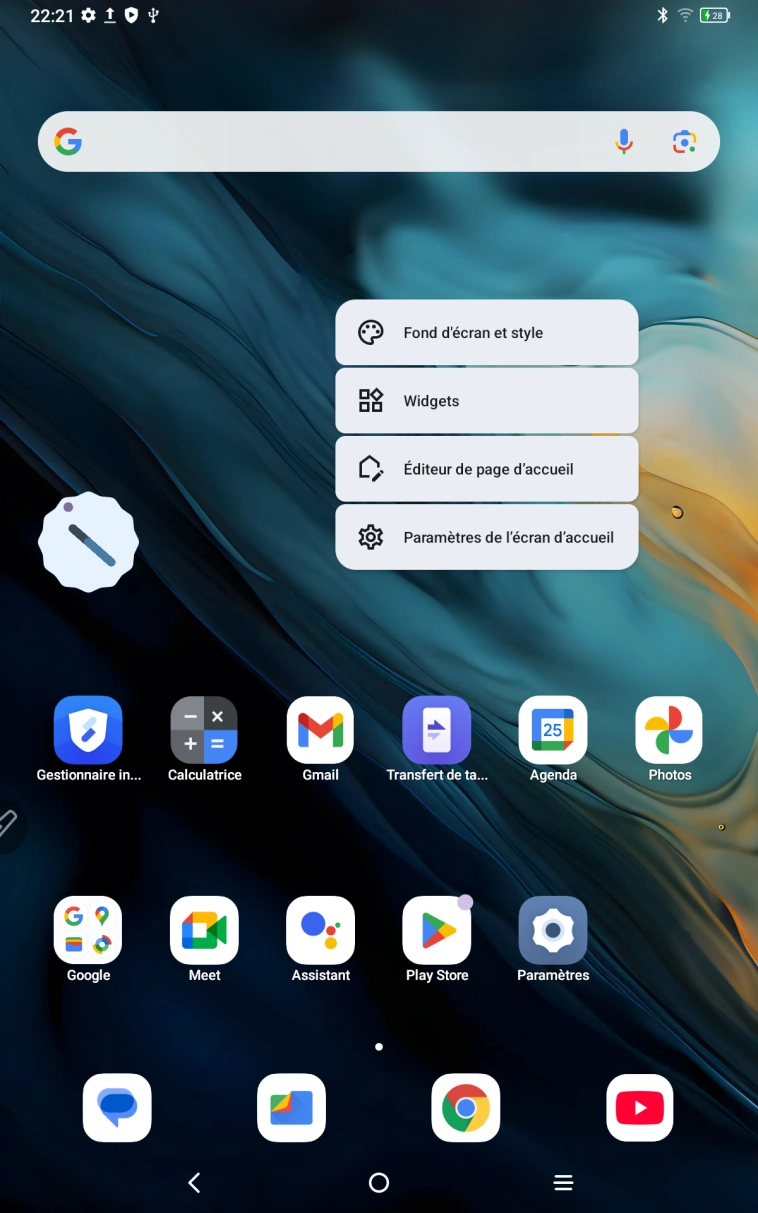
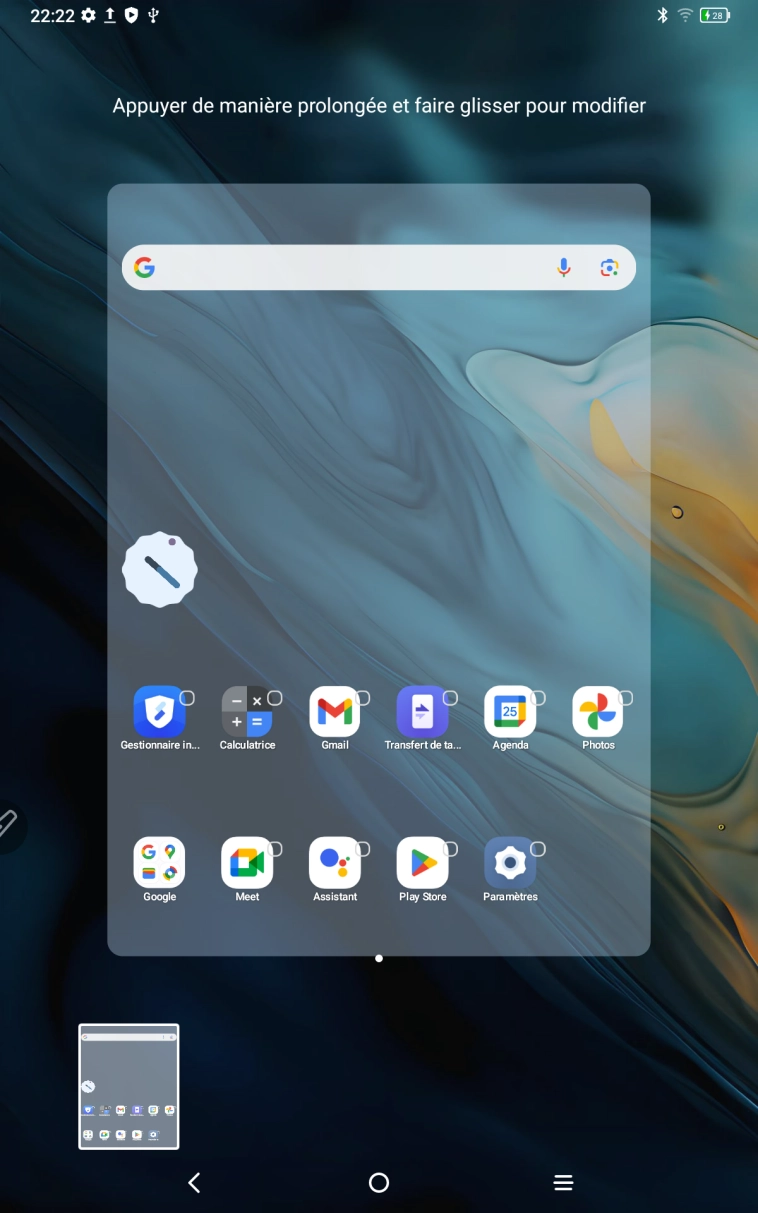
Ligar
Prima e mantenha premido o botão de ligar/desligar durante cerca de 5 segundos. Quando a tela de inicialização aparecer, solte o botão de ligar/desligar.
Desligar ou Reiniciar
Prima e mantenha premido o botão de ligar/desligar durante cerca de 2 segundos, será apresentada uma página de aviso (como mostrado abaixo), selecione Desligar ou Reiniciar.
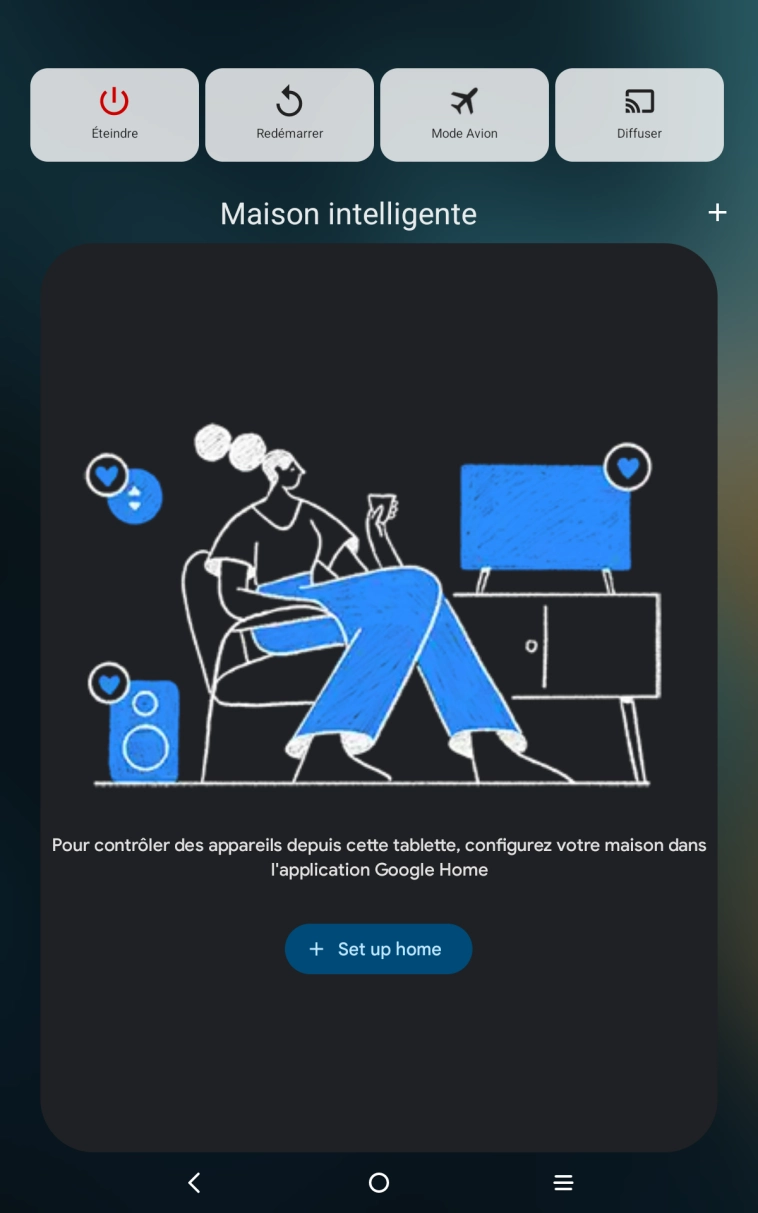
Nota:
Reiniciar o tablet regularmente pode limpar a cache de execução do tablet e mantê-lo em boas condições. Se o tablet não funcionar corretamente, também pode tentar resolver o problema reiniciando-o.
Desligamento forçado
Se o tablet não funcionar corretamente e não puder ser restaurado reiniciando, pode tentar premir e manter premido o botão de ligar/desligar durante mais de 10 segundos para forçar o encerramento.
Existem duas formas de transferir ou sincronizar ficheiros entre o tablet e o PC.
3.1 Modo com fio (USB2.0 OTG)
Siga os passos abaixo:
Passo 1: Ligue o tablet e o PC através do cabo USB.
Passo 2: Será apresentada uma janela pop-up no tablet, solicitando ao utilizador que selecione o método de utilização (transferir ficheiros ou transferir fotos).
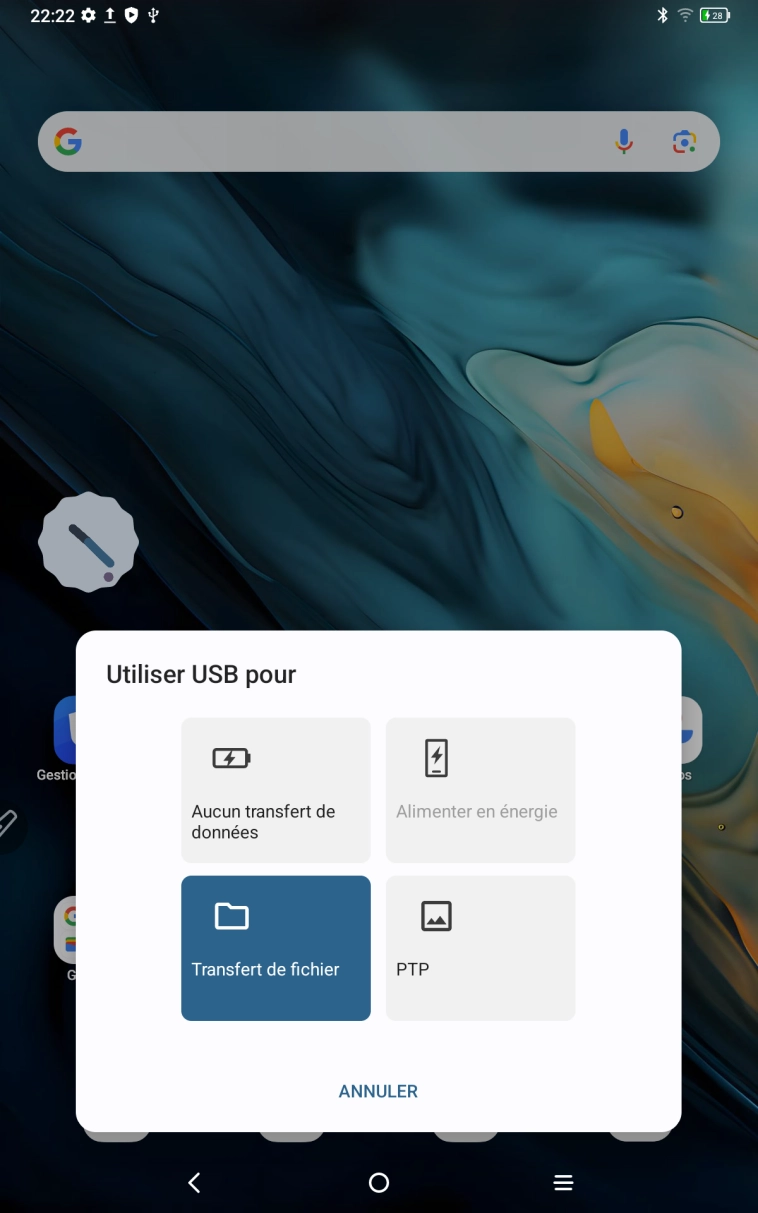
Passo 3: Abra o PC (Windows ou Mac) e verá a pasta do diretório do disco correspondente (conforme mostrado abaixo).
Nota:
1. O computador Mac precisa primeiro de instalar a aplicação Android File Transfer.
2. Os computadores com Windows XP podem ter problemas de conectividade. Faça o download e instale o Windows Media Player 11 ou superior.
Diagrama do diretório de ficheiros do sistema Windows:
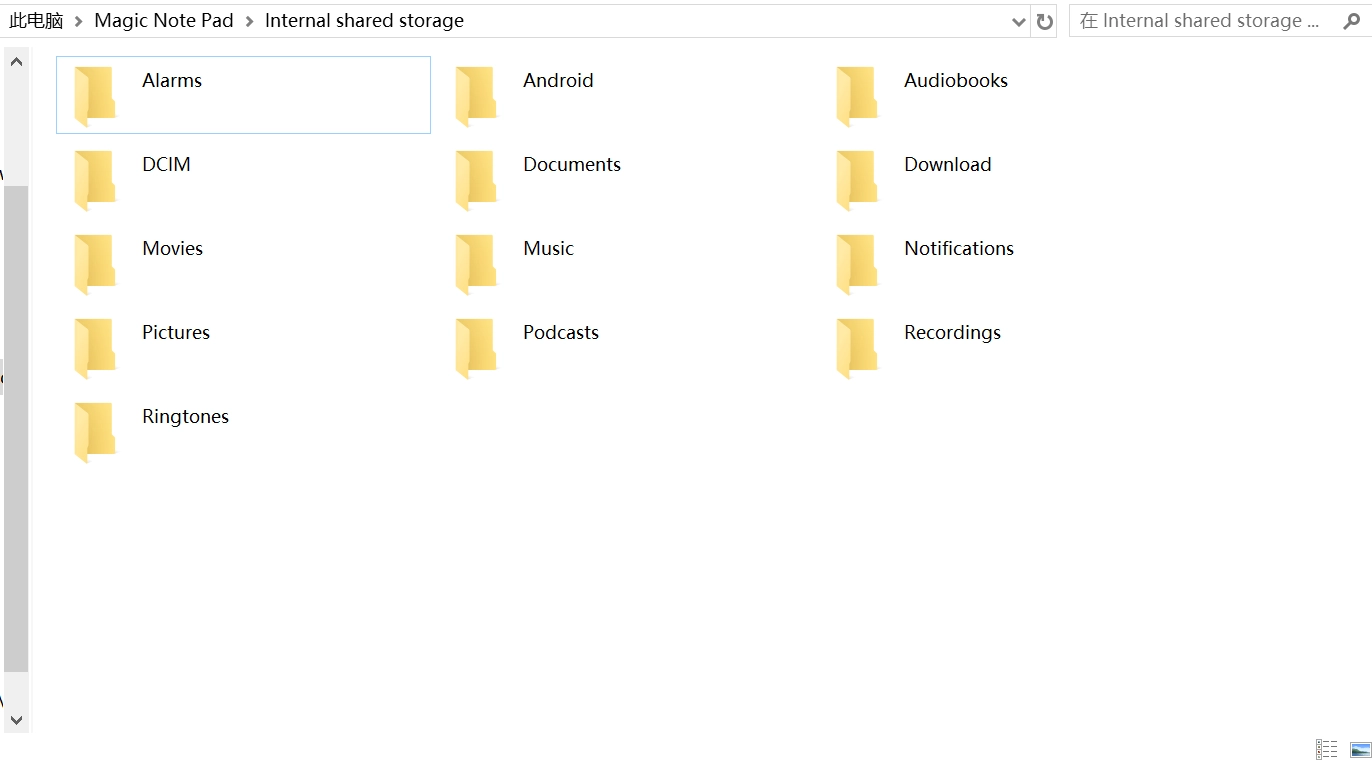
Diagrama do diretório de ficheiros do sistema Mac OS:
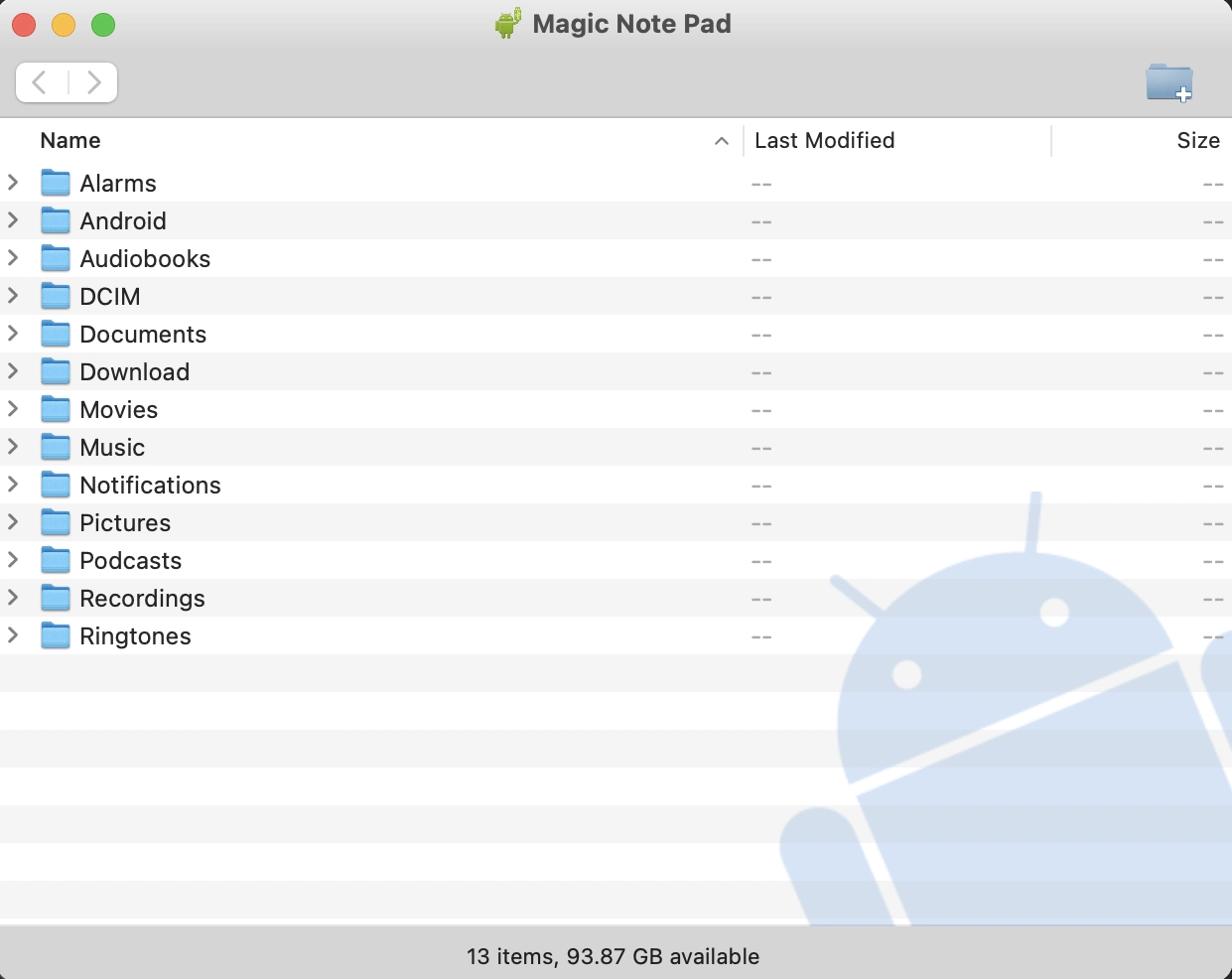
3.2 Modo sem fio Bluetooth
Comparado com a sincronização de ficheiros com fio, o Bluetooth é mais conveniente, mas atualmente apenas suporta a transmissão entre dispositivos Android e PCs com Windows, e não suporta dispositivos iOS e macOS.
Siga os passos abaixo:
Passo 1: Ligue o Bluetooth dos dispositivos de envio e receção (utilizando o PC com Windows como exemplo).
Passo 2: Encontre "Receber Ficheiros" nas opções Bluetooth no PC com Windows e clique para entrar no estado "Receber Ficheiros".
Passo 3: Selecione o ficheiro que pretende transferir no seu tablet e escolha "Bluetooth" para compartilhar, conforme mostrado abaixo.
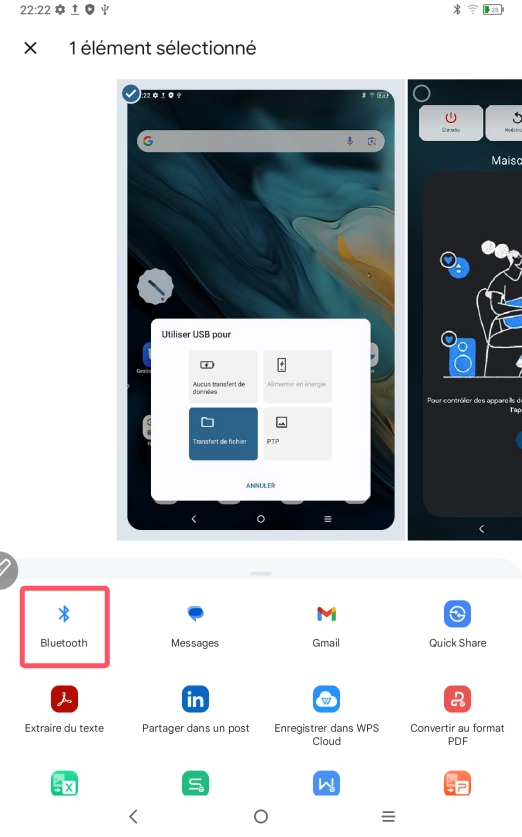
Passo 4: Selecione o dispositivo a receber na lista de dispositivos Bluetooth.
Passo 5: O PC recebe o ficheiro e seleciona um caminho para o guardar. A transferência do ficheiro foi concluída, conforme mostrado abaixo.
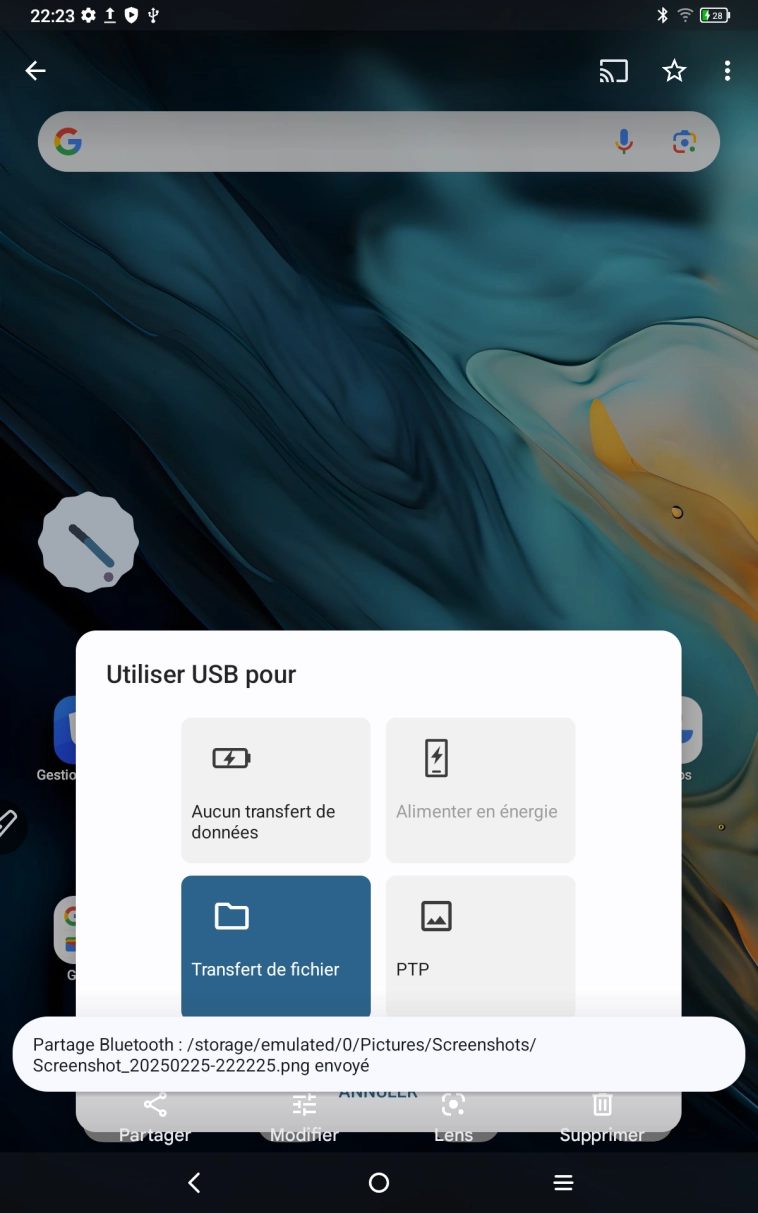
Existem duas formas de entrar no X-Paper:
Método 1:
Siga os passos abaixo:
Passo 1: Abra as Definições.
Passo 2: Encontre a quinta opção "Zona X-Paper", conforme mostrado abaixo:
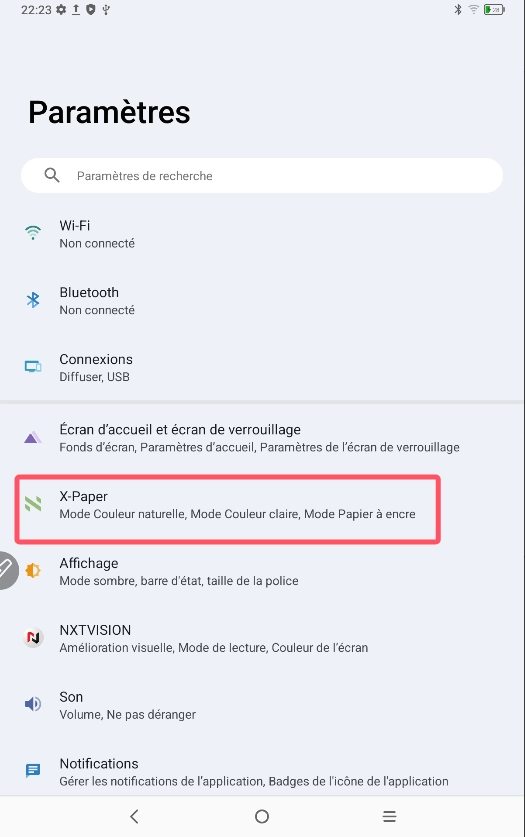
Passo 3: Existem três modos: "Modo de Cor Natural", "Modo de Cor Clara" e "Modo de Papel com Tinta", conforme mostrado na figura abaixo:
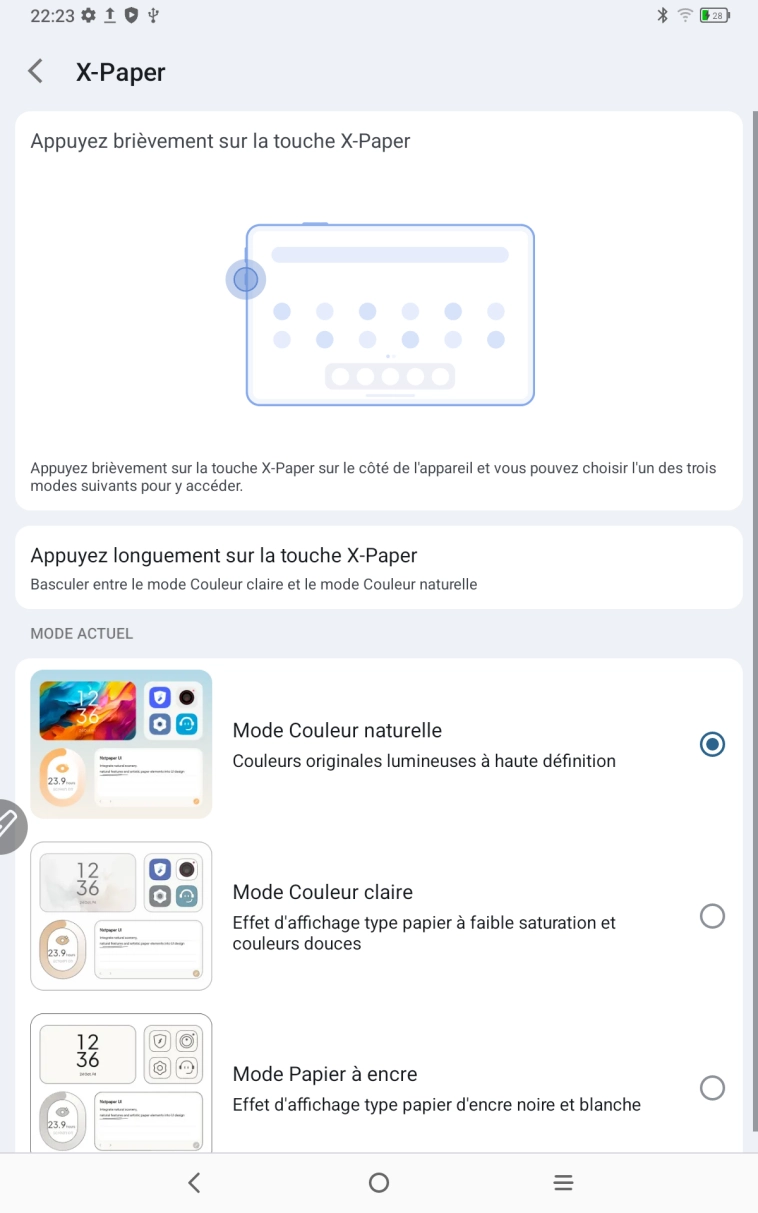
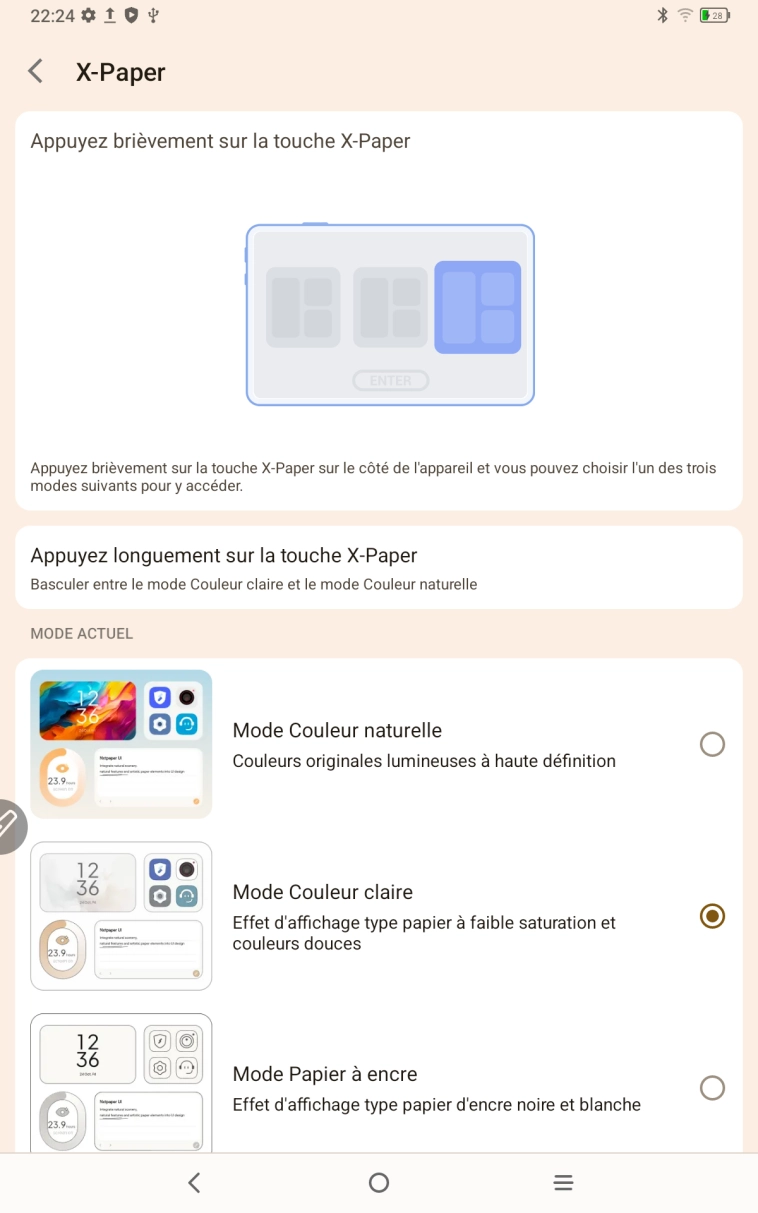
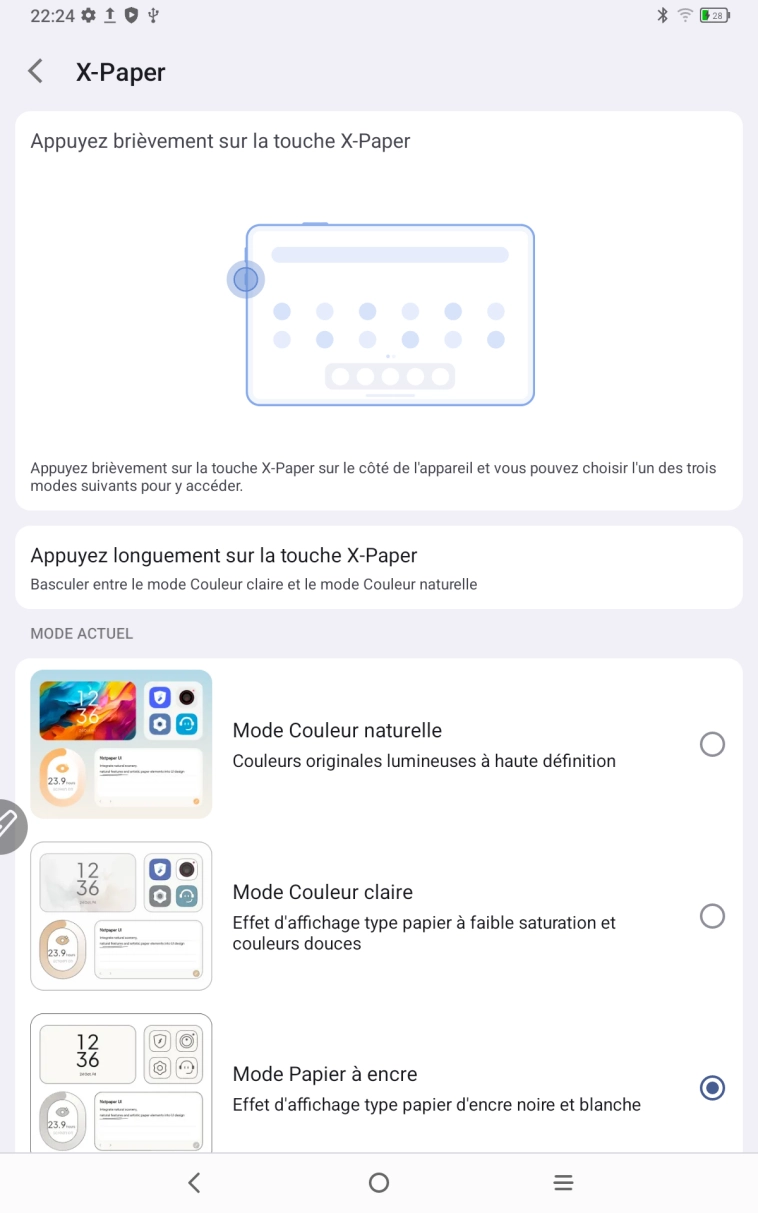
Método 2:
Prima longamente a X-Paper key para entrar, conforme mostrado abaixo:
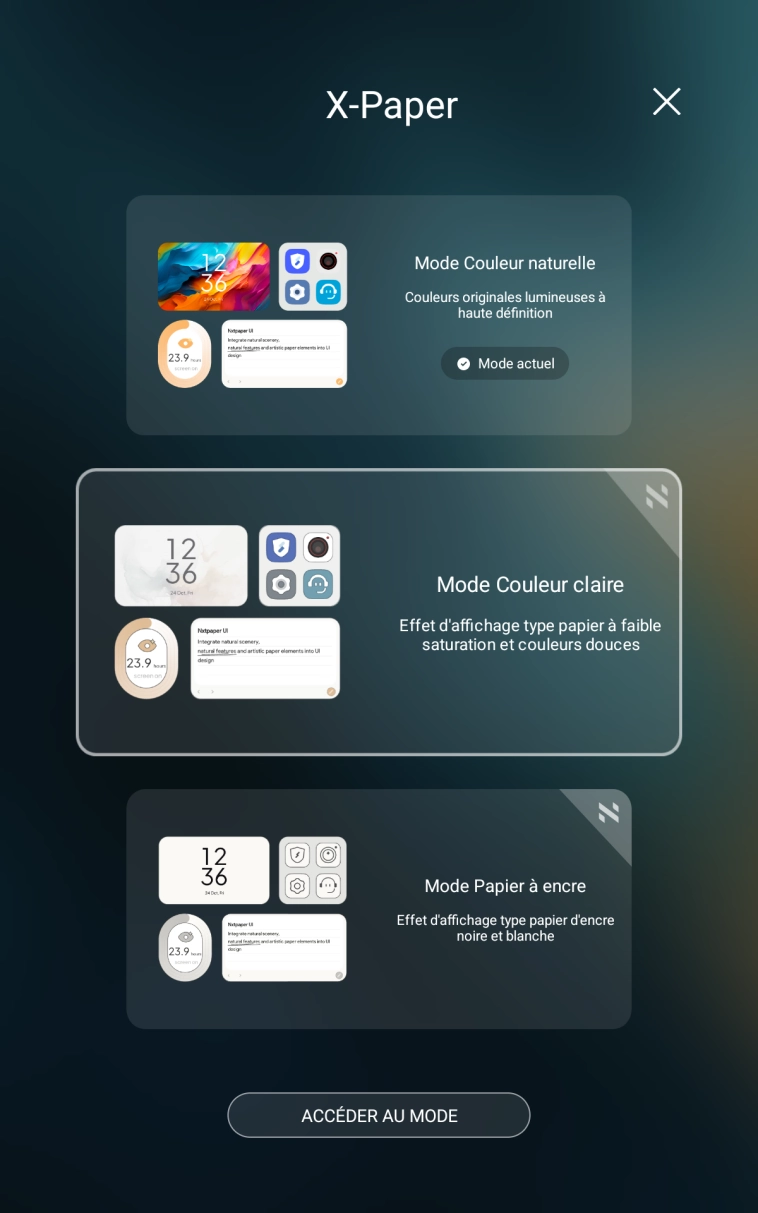
Nota: Pode alternar entre o modo de cor clara e o modo de cor natural premindo rapidamente a X-Paper key.
Esta caneta de tablet é uma caneta passiva sensível à pressão que não requer energia nem emparelhamento Bluetooth. Pode começar a desenhar assim que pegar na caneta.
5.1 Calibração da caneta
Os passos são os seguintes:
Passo 1: Abra as Definições
Passo 2: Encontre a décima primeira opção "Funções Avançadas", conforme mostrado abaixo:
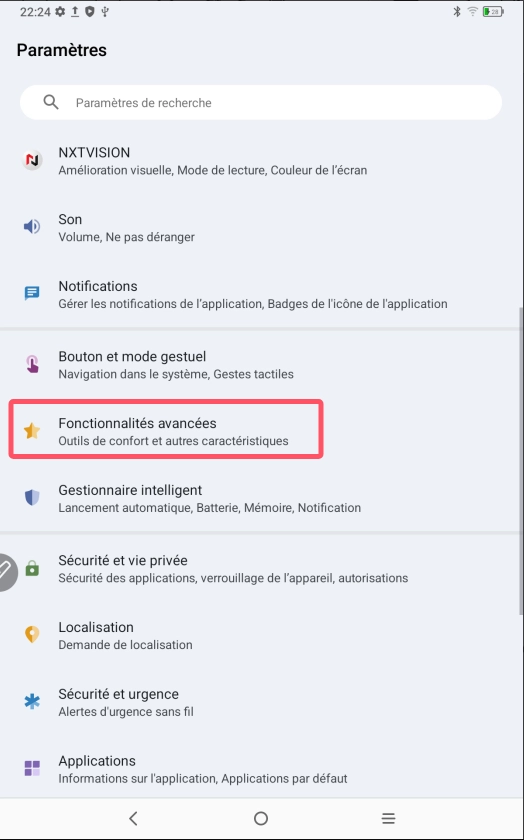
Passo 3: Encontre o deslocamento da caligrafia.
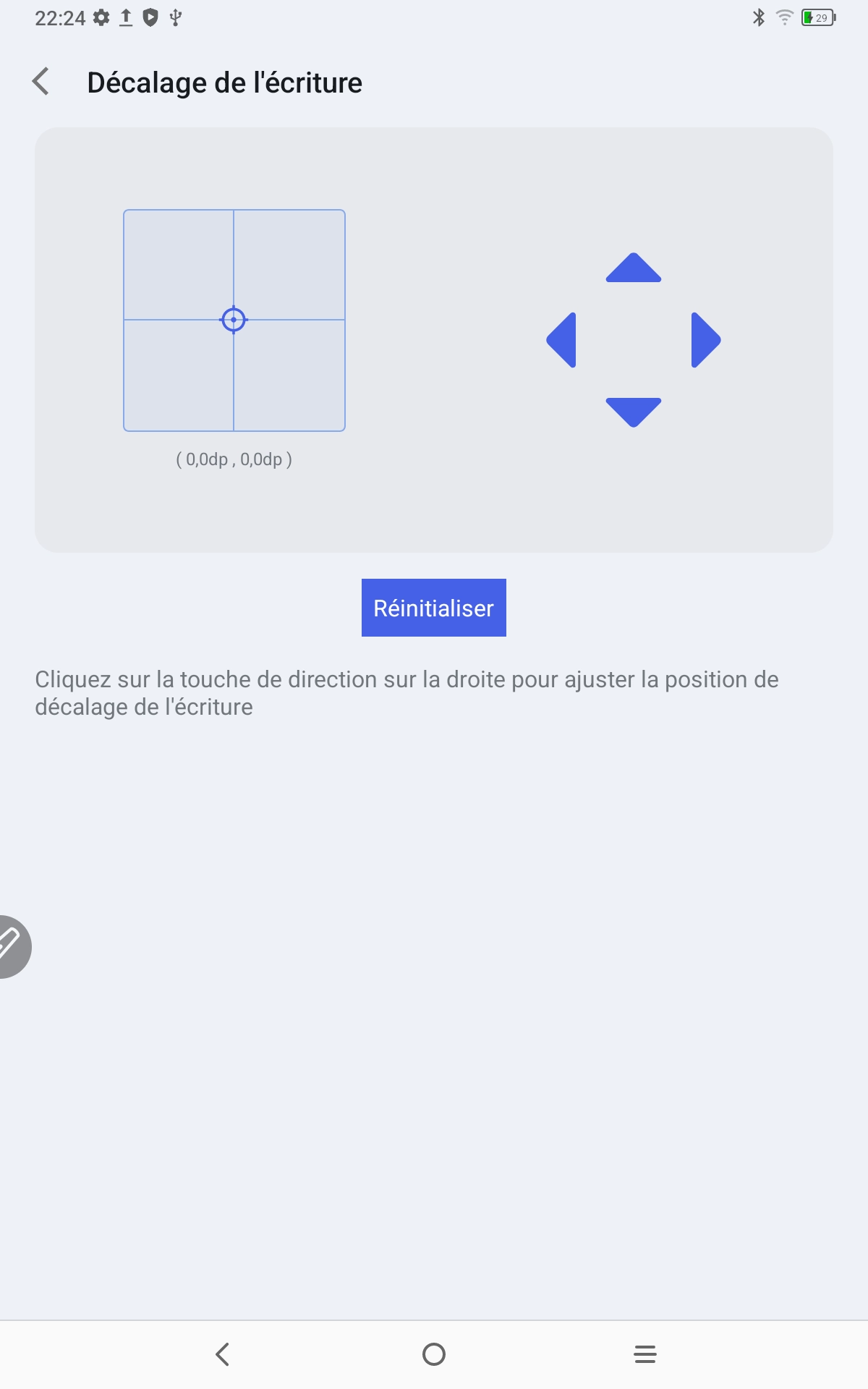
Se existir um deslocamento de posição entre a ponta da caneta e o ponto de aterragem real da caneta, pode ativar esta função e clicar na tecla de direção à direita para ajustar a posição de deslocamento da ponta da caneta.
5.2 Personalização de botões
Siga os passos abaixo:
Passo 1: Abra as Definições.
Passo 2: Encontre a décima primeira opção "Funções Avançadas".
Passo 3: Encontre a caneta.
Passo 4: Encontre a função Personalizar tecla, conforme mostrado abaixo:
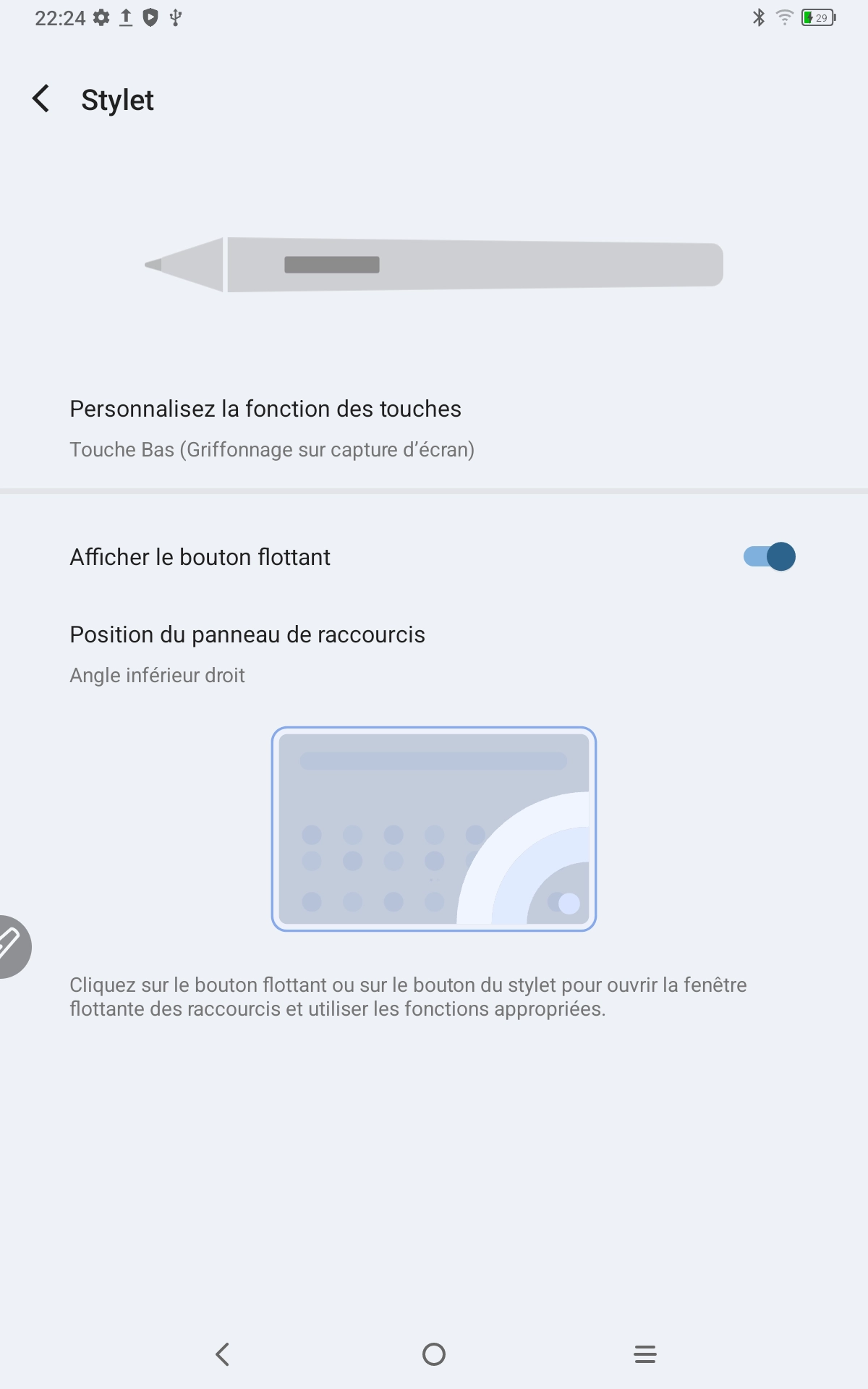
Passo 5: Clique na função Personalizar tecla.
NOTA: Utilize os botões da caneta e toque na tela simultaneamente para ativar esta função.
Ao clicar em "Tecla para baixo", conforme mostrado na figura abaixo, os utilizadores podem definir a função do botão da caneta por si mesmos.
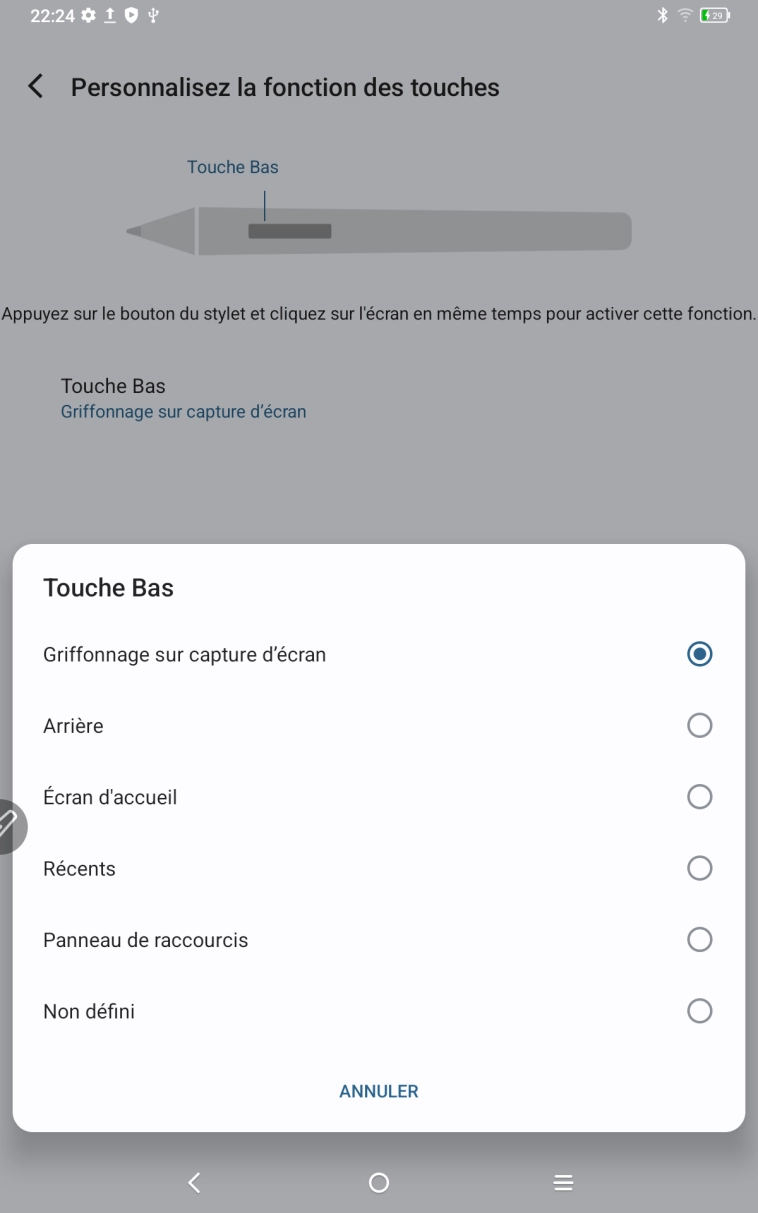
6.1 Edição de captura de tela
A edição de capturas de tela permite que os utilizadores capturem rapidamente a tela da interface atual enquanto utilizam um tablet, permitindo-lhes escrever e anotar nas capturas de tela. Siga os passos abaixo:
1. Certifique-se de que o tablet está no estado de tela ligada (exceto no estado bloqueado).
2. Prima e mantenha premido o botão da caneta e clique duas vezes na tela.
O sistema ativará automaticamente a função de edição de capturas de tela para os utilizadores utilizarem.
6.2 Notas com Tela Desligada
As Notas com Tela Desligada permitem que os utilizadores comecem a escrever e a fazer anotações rapidamente quando a tela está desligada. Os passos são os seguintes:
1. Certifique-se de que o tablet está no modo de espera com a tela desligada.
2. Prima e mantenha premido o botão da caneta e clique duas vezes na tela.
O sistema ativará automaticamente a função de notas com a tela desligada para que os utilizadores possam utilizá-la.
Além disso, os utilizadores também podem ativar/desativar esta função em Definições → Funções Avançadas → Notas com Tela Desligada.
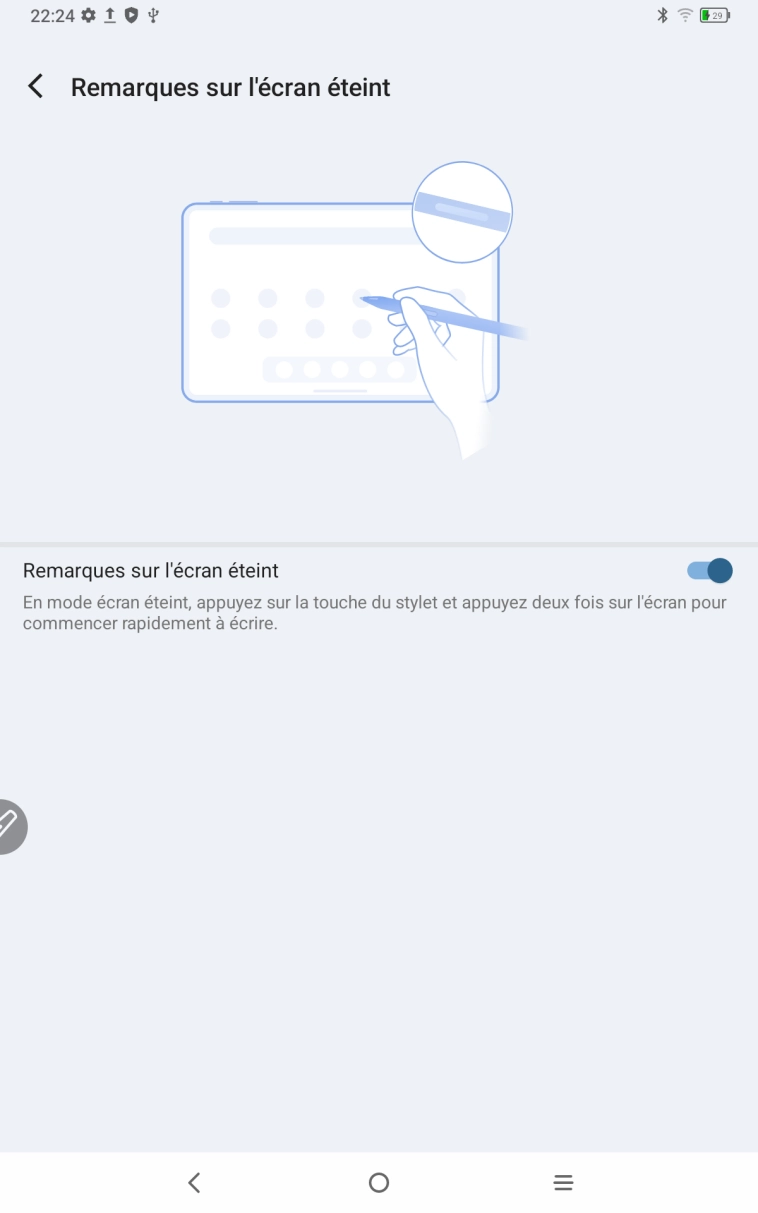
Este tablet suporta tanto o toque com a mão como o toque com a caneta, e o sistema utiliza o toque com a caneta como prioridade por padrão: ou seja, quando o sistema deteta que a caneta está a funcionar, o toque com o dedo não responde.
Além disso, concebemos o interruptor para evitar toques acidentais com o dedo:
Este interruptor foi concebido para cenários de escrita à mão. Depois de desativar o toque de escrita à mão, pode concentrar-se na criação sem se preocupar com toques acidentais. Existem 2 caminhos de operação:
1. Abra o menu de atalhos na parte superior e selecione a opção "Toque de escrita à mão";
2. Para definir, aceda à opção "Definições → Funções Avançadas → Toque de escrita à mão".
8.1 Obtenção de Benefícios da XPPen Notes
Siga os passos abaixo:
Passo 1: Vá para a página inicial da área de trabalho ou para a gaveta de aplicações.
Passo 2: Encontre e abra a aplicação XPPen Notes.
Passo 3: Quando você inicia o XPPen Notes pela primeira vez, uma janela pop-up aparecerá pedindo para você obter sua assinatura. Clique em "Continuar" como mostrado abaixo:
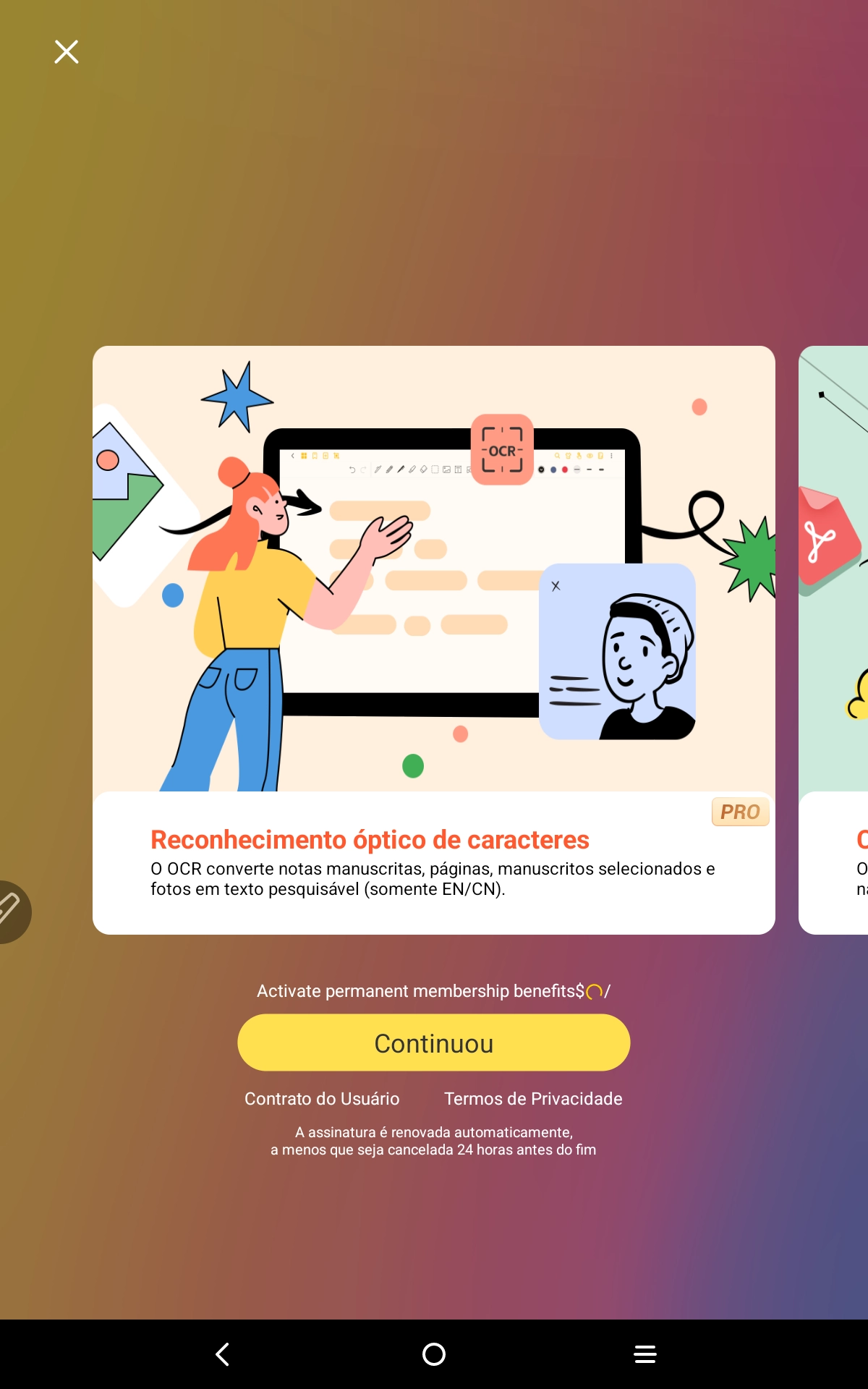
Passo 4: Depois de clicar em "Continuar", existem três formas de fazer o login: número de telemóvel, Facebook e Google. Escolha um para fazer o login (a verificação de segurança da entrada de login necessita de distinguir entre letras maiúsculas e minúsculas).
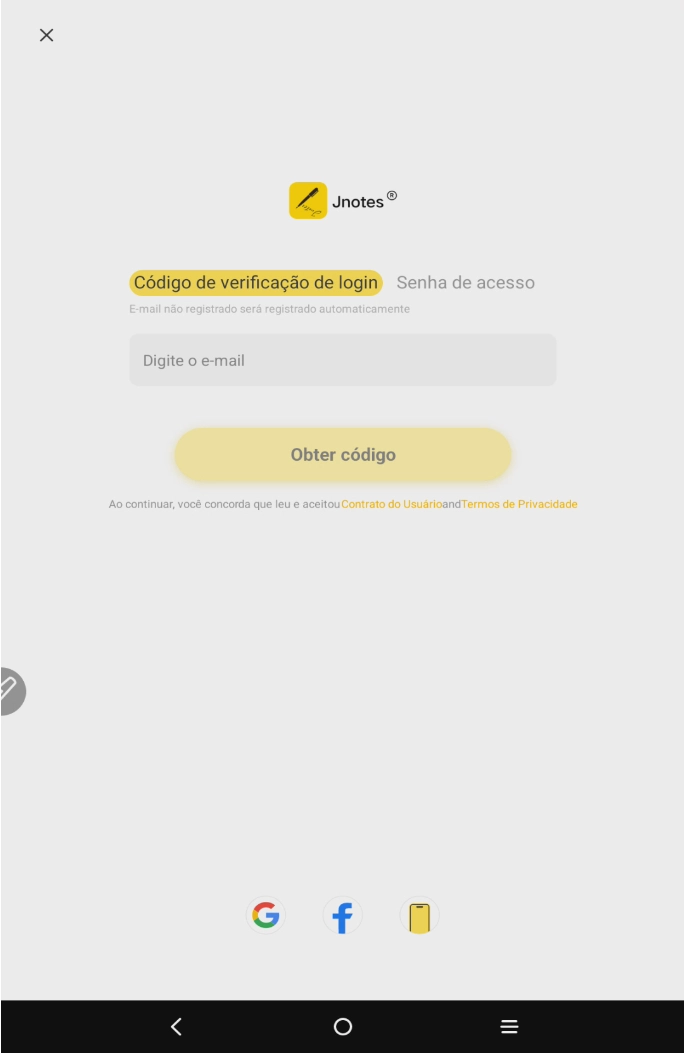
Passo 5: Após o login bem-sucedido, você pode retornar ao centro de membros para visualizar as informações dos membros sem ativar a assinatura.
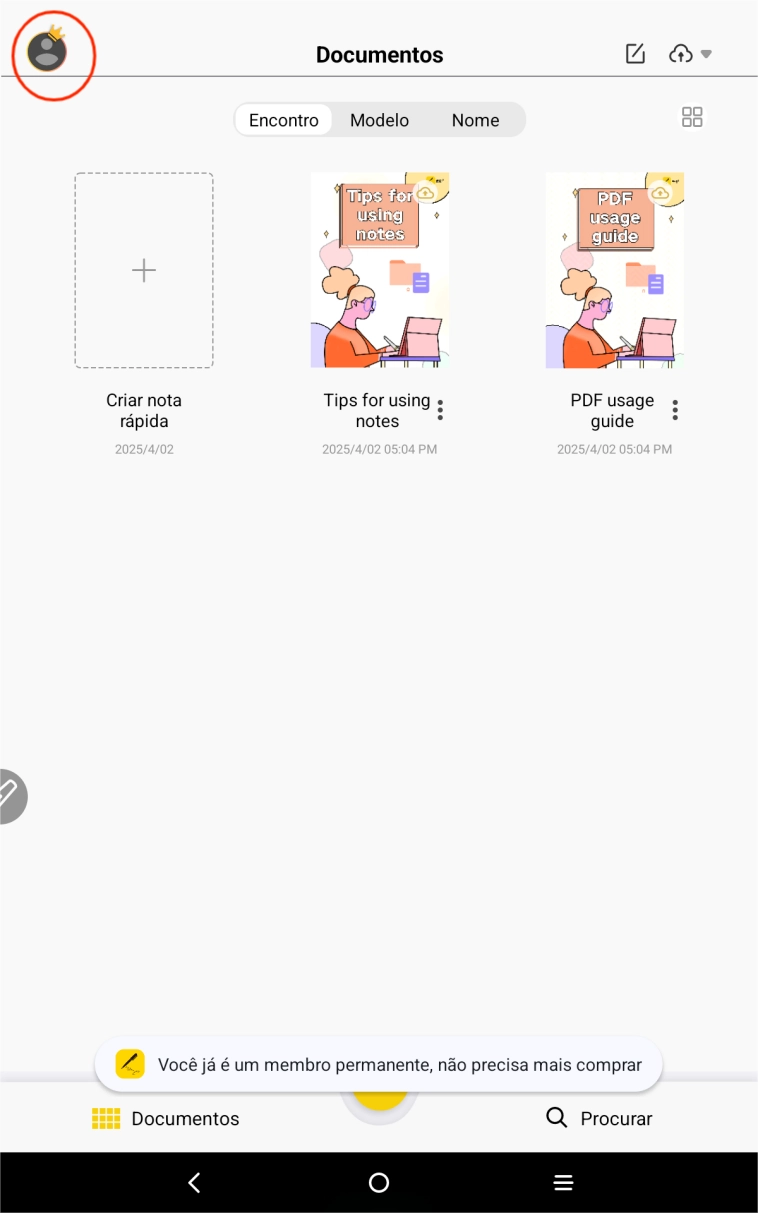
8.2 Obtenção de Benefícios do WPS
Siga os passos abaixo:
Passo 1: Vá para a página inicial da área de trabalho ou para a gaveta de aplicações.
Passo 2: Encontre e abra a aplicação WPS.
Passo 3: Faça o login na conta. Se não tem uma conta, registe-se primeiro.
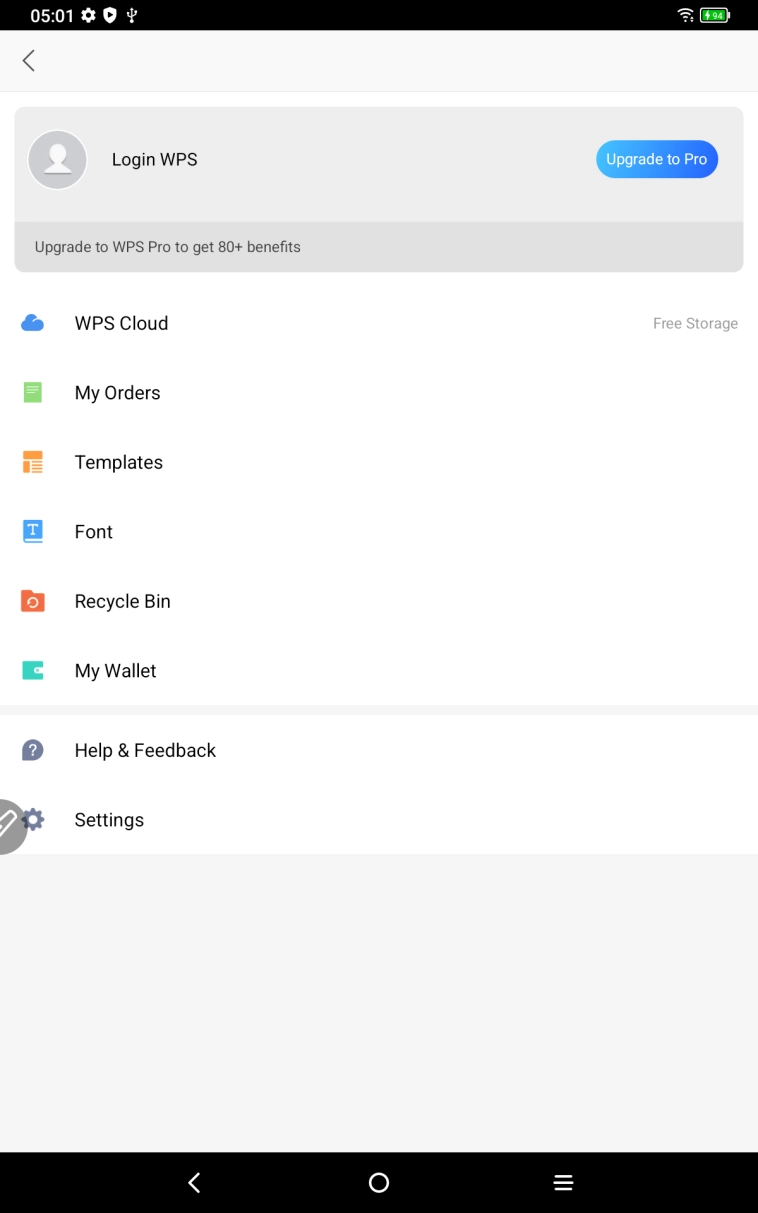
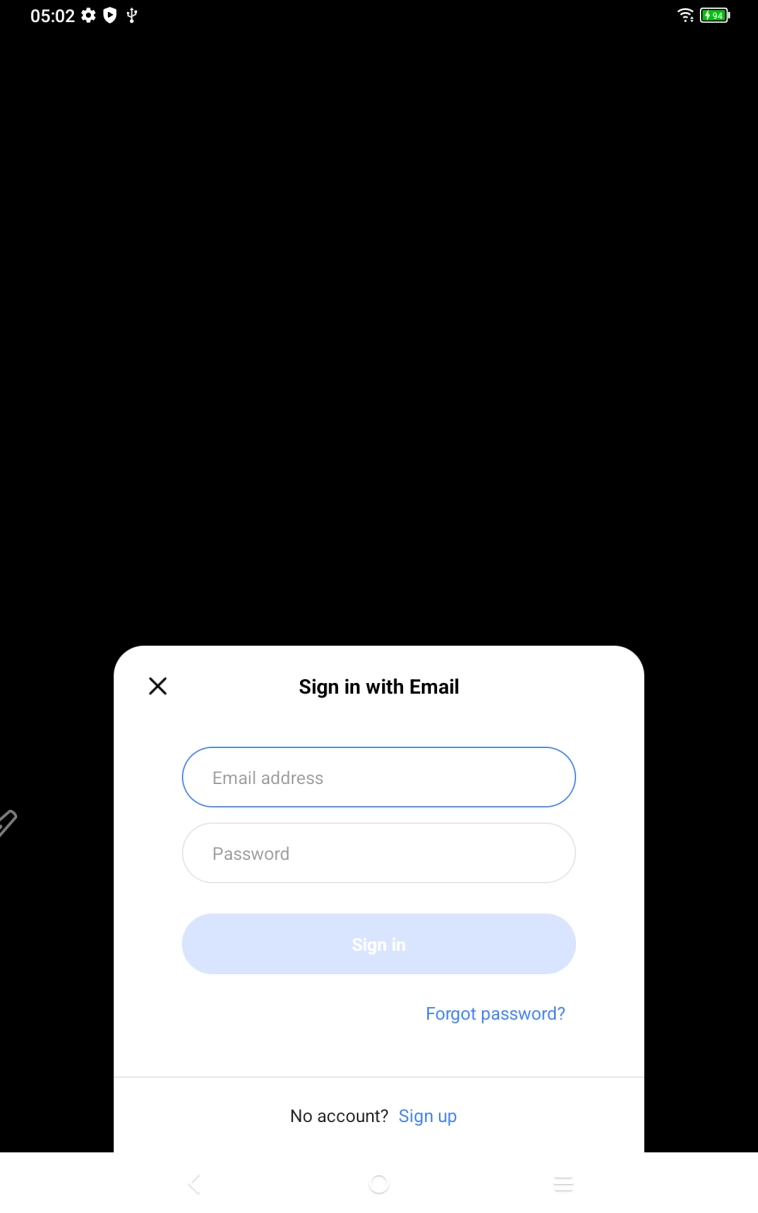
Passo 4: Selecione "Atualizar para Pro".
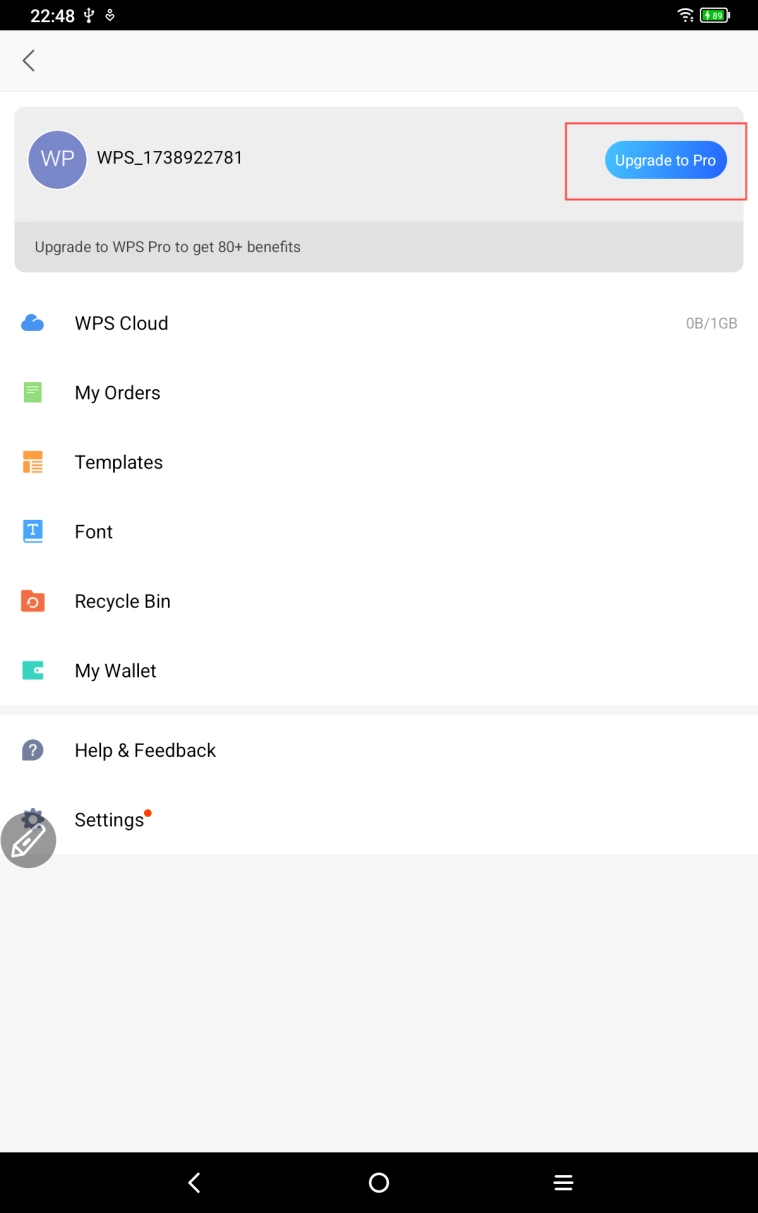
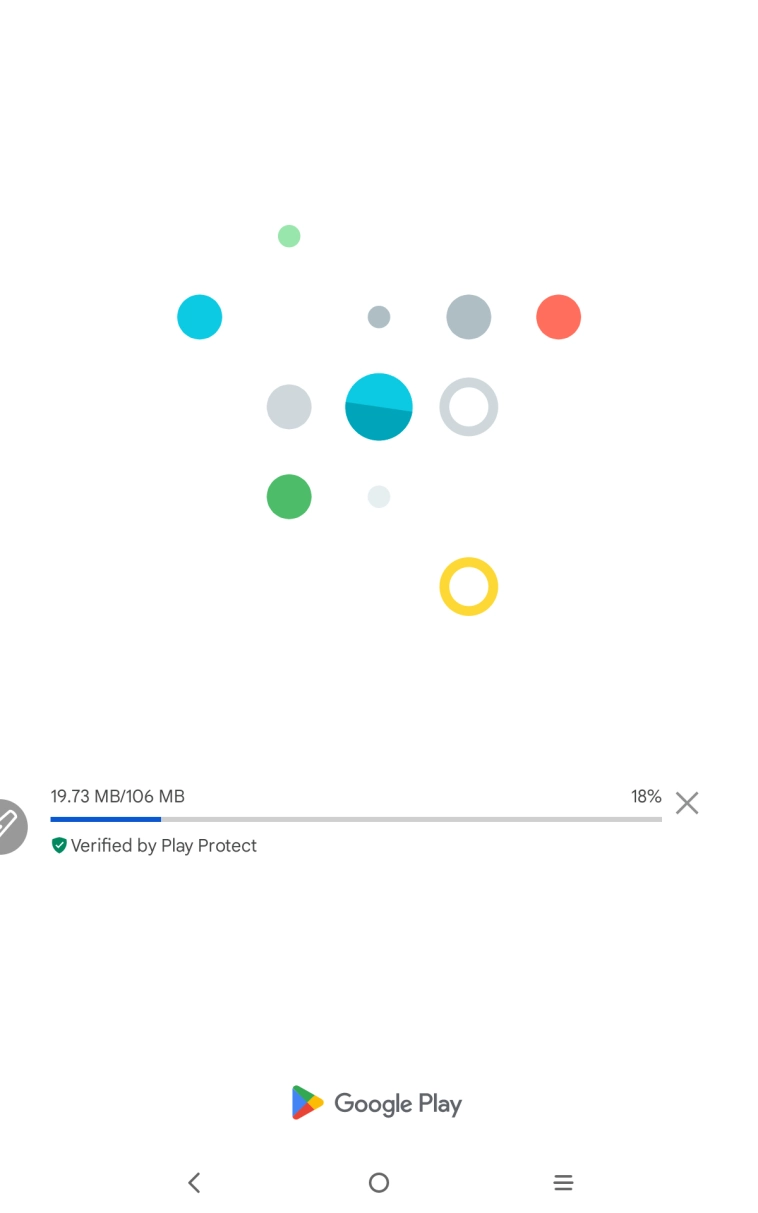
Passo 5: Escolha a subscrição anual e encontre a opção de teste de 30 dias. Após a subscrição bem-sucedida, o teste de subscrição de 30 dias será ativado.
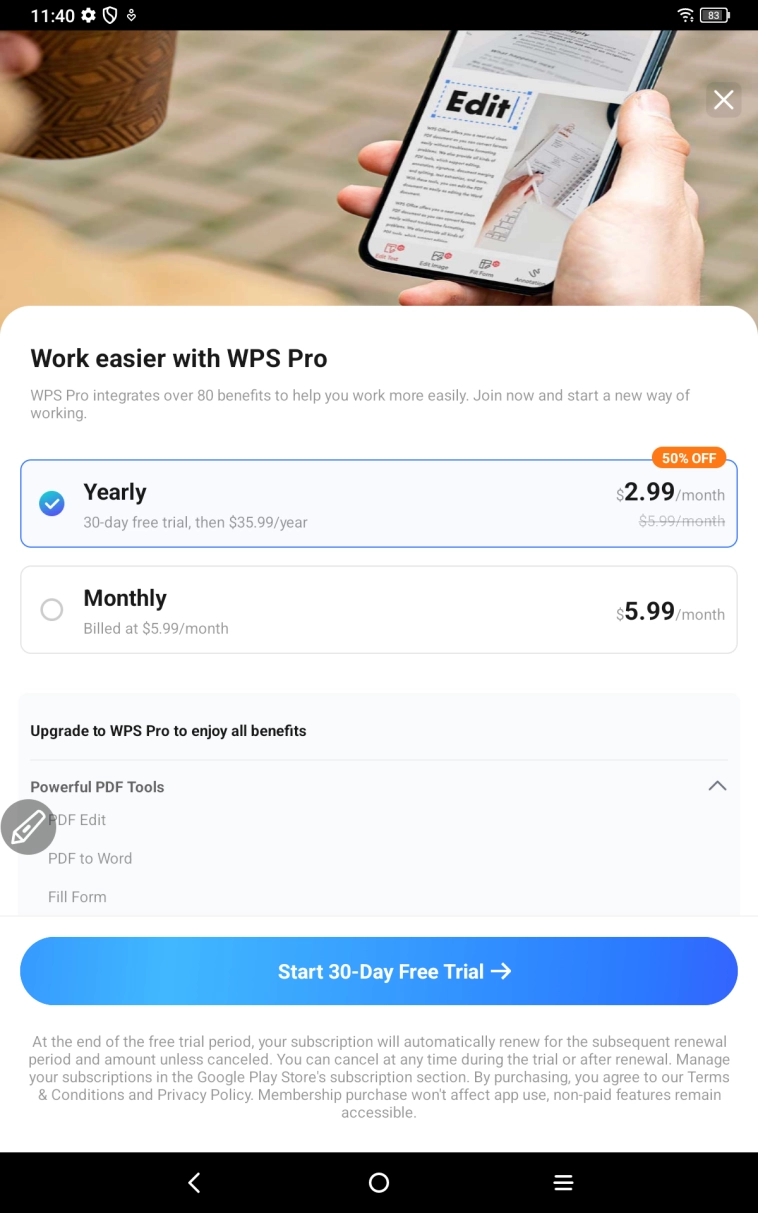
Nota: Os utilizadores podem cancelar a renovação a qualquer momento durante os 30 dias, e não haverá cobranças após o vencimento. Se não for cancelado, a taxa será cobrada após 30 dias.
 PDF
PDF